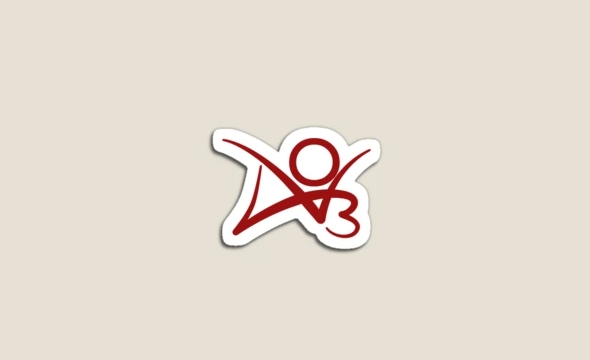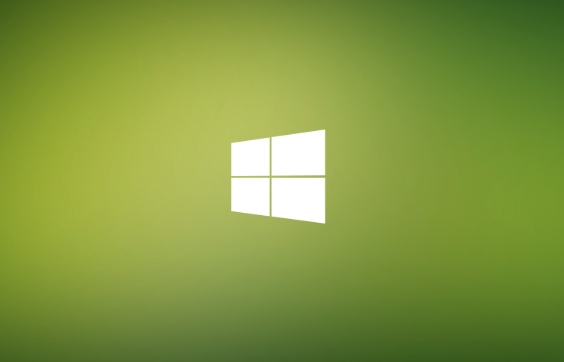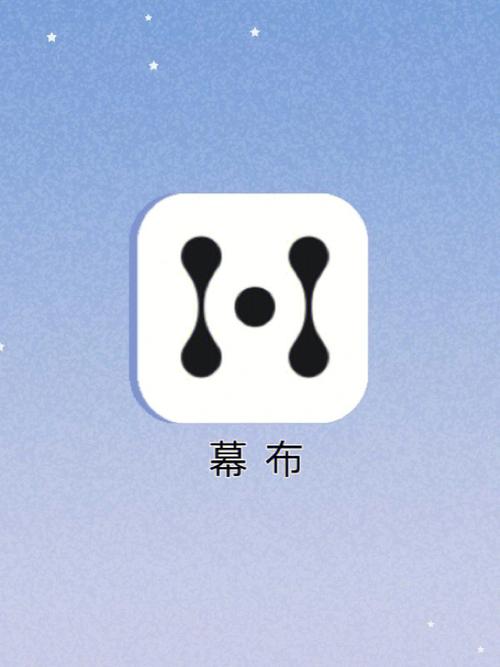以下是解决 Windows 11 网络打印机问题的方法
大家好,我们又见面了啊~本文《以下是解决 Windows 11 网络打印机问题的方法》的内容中将会涉及到等等。如果你正在学习文章相关知识,欢迎关注我,以后会给大家带来更多文章相关文章,希望我们能一起进步!下面就开始本文的正式内容~
打印机是组织中最重要的组成部分之一。一个组织必须处理大量的文书工作,而打印机是他们最好的伙伴。
大型组织安装了这些网络打印机,以便组织内的任何人都可以轻松地向打印机发送命令并取出他们的文档副本。
但是,许多用户报告说他们在 Windows 11 电脑上遇到网络打印机问题。
由于全球大多数计算机已经升级到 Windows 11,因此这个问题非常普遍。
据报道,由于此 Windows 11 网络打印机问题,用户无法向网络打印机发送命令,最终无法打印文档。
如果您也面临网络打印机问题并正在寻找解决方案,那么您来对地方了。
因为在本教程中,我们将为您提供一些您可以应用的有效解决方案,并可能永久解决这些 Windows 11 网络打印机问题。让我们直接进入它。
使用网络打印机有什么好处?
虽然在您的组织中拥有多台打印机并没有什么坏处,但只有在您有足够的空间和资金的情况下,这才是可行的。
一个很好的替代方法是使用网络打印机,这可能对组织,尤其是小型组织有好处。
值得注意的是,网络打印机是通过 Wi-Fi 或以太网连接到网络的打印机。Wi-Fi 是最方便的选择,大多数现代打印机都配备了它。
以下是使用网络打印机的一些好处:
- 网络打印机连接到 Wi-Fi 或以太网,允许连接到网络的多个设备使用它。
- 它消除了在多台打印机上投资的必要性,这对小型组织尤其有益。
- 使用网络打印机还可以降低 IT 设置的总成本,因为与打印机连接到同一网络的所有计算机都可以无缝打印。
- 工作人员可以使用网络打印机从任何地方打印。
- 连接到 Wi-Fi 的网络打印机可让您使用任何设备进行打印,例如智能手机、PC 或平板电脑。
现在,只有当您的网络打印机工作正常并且您没有遇到 Windows 11 网络打印机问题时,才能享受这些好处。
如果您在土地的另一边,并且确实面临问题,请查看下面列出的解决方案,这些解决方案可能会帮助您解决手头的问题。
如何修复 Windows 11 中的网络打印机问题?
1.重启你的电脑
- 打开开始菜单。
- 单击电源按钮。
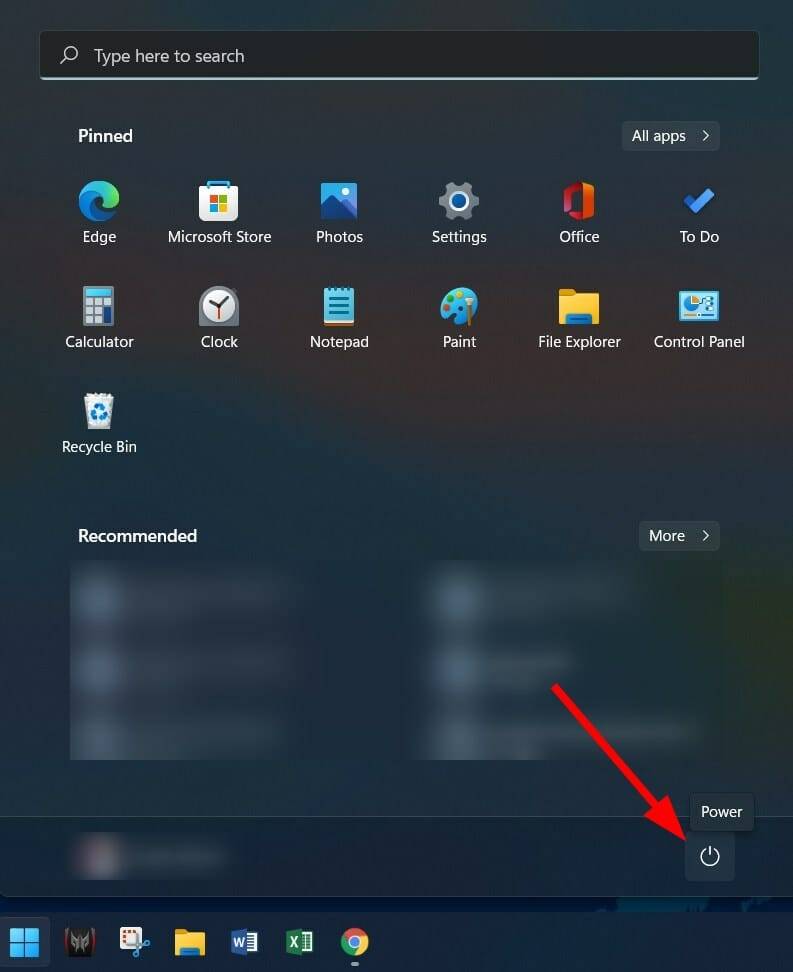
- 选择重新启动。
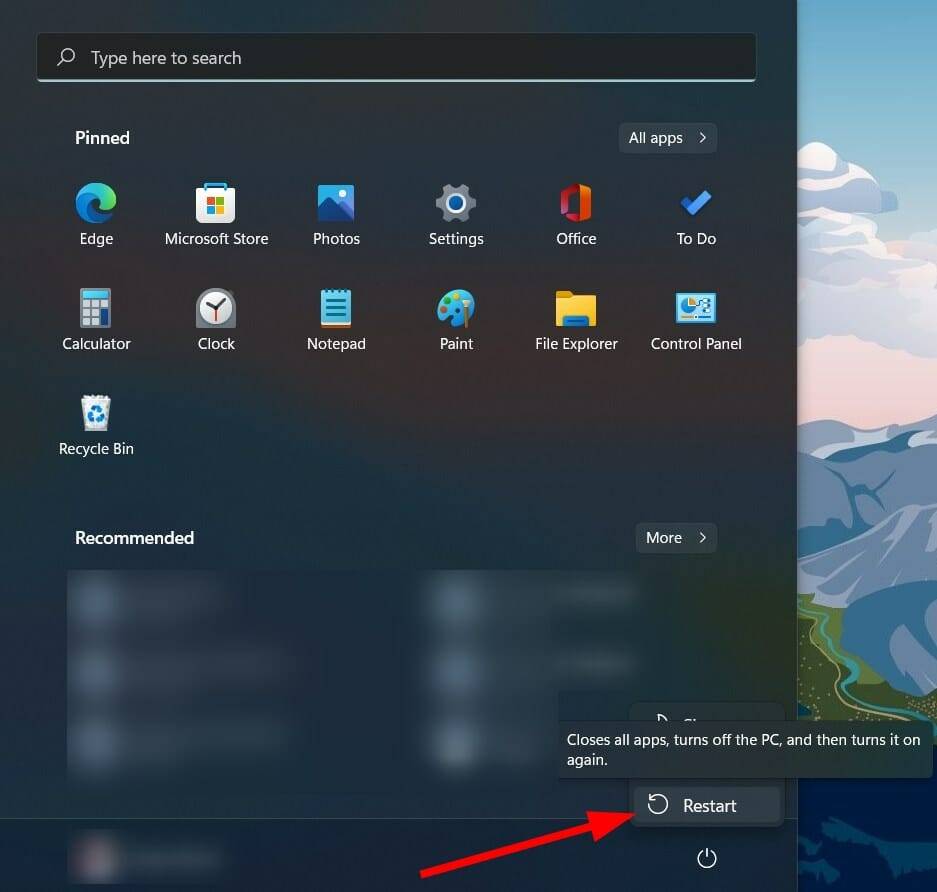
重新启动您的 PC会使所有不必要的文件或进程进入睡眠状态,并且在系统启动后,所有重要的系统文件都会重新加载。
有一些重要的网络打印机相关文件在上一个会话期间没有加载的可能性。要解决此问题,您可以尝试重新启动 PC 并检查这是否解决了问题。
2.更新打印机驱动
- 右键单击 开始 菜单图标。
- 选择 设备管理器。
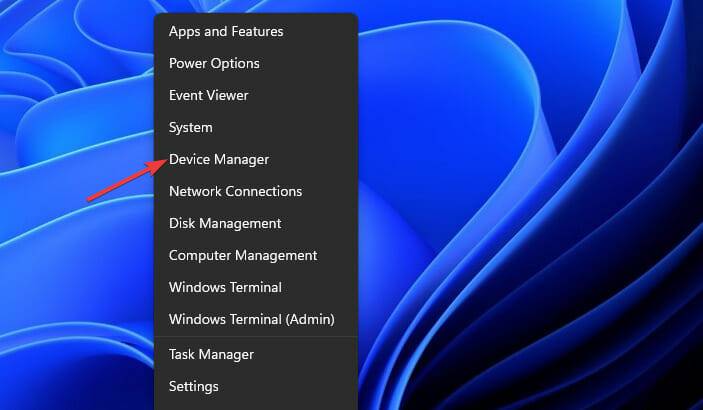
- 展开 成像设备 部分。
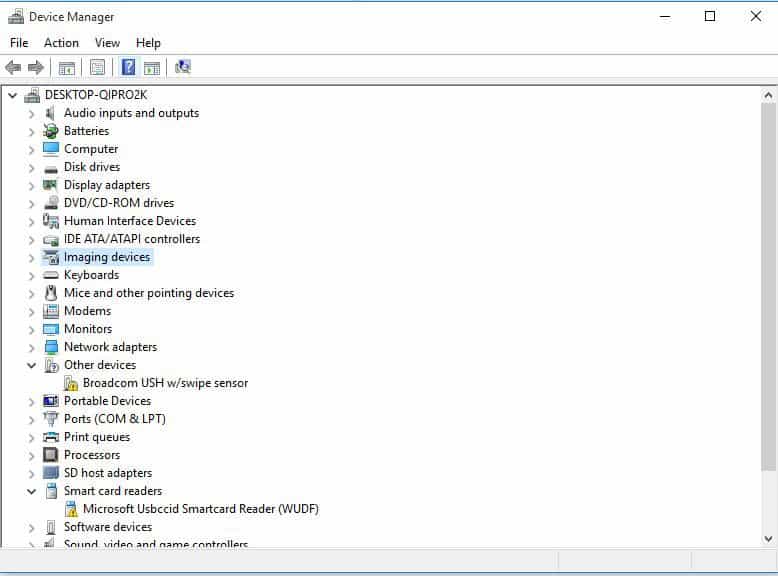
- 右键单击有问题的驱动程序并选择 更新驱动程序。
- 您的系统将寻找合适的 打印机驱动程序。
- 安装它,看看这是否解决了问题。
手动更新 PC 上的驱动程序可能非常烦人。为了消除挫败感,我们建议您使用专用工具自动完成。
DriverFix 通过升级所有驱动程序使您的系统保持最新。只需单击一下即可扫描所有过时的驱动程序,向您显示结果,并提示您安装所有更新,所有这些都来自软件本身。
此外,它还可以有效地帮助您修复与错误或损坏的驱动程序文件相关的错误、更新旧设备驱动程序、查找丢失的驱动程序等等。
⇒ 获取 DriverFix
3. 删除后台打印程序文件
- 打开开始菜单并搜索服务。
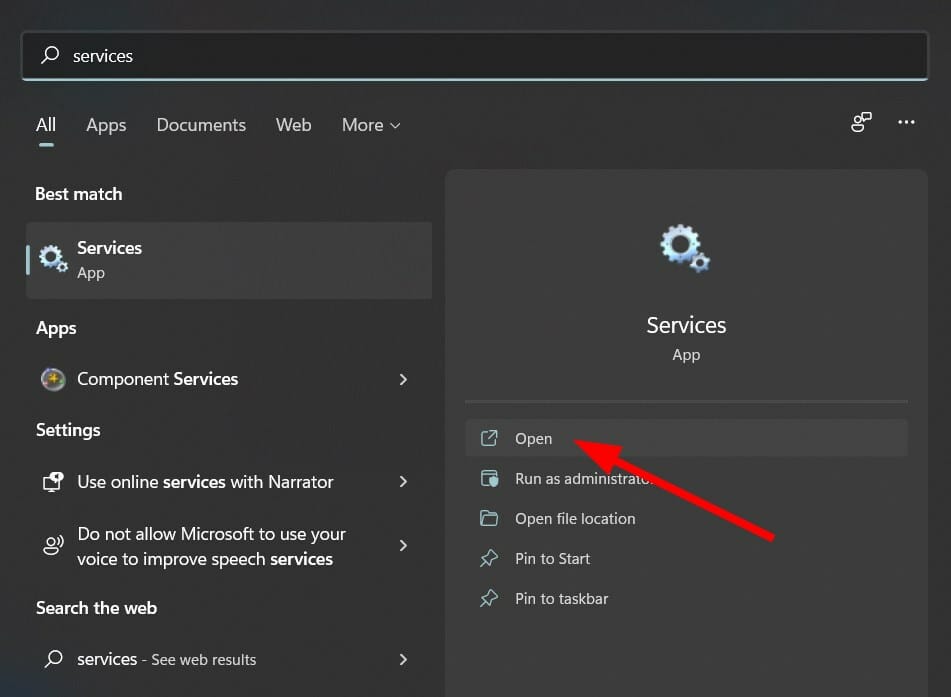
- 找到 打印后台处理程序。
- 右键单击Print Spooler并选择 Stop。
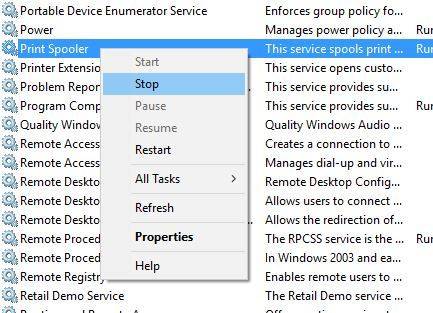
- 最小化“服务” 窗口并转到以下文件夹:
C:\Windows\System32\spool\Printers- 您需要管理员权限才能访问此文件夹。此外,有时可以隐藏文件夹。在这种情况下,请确保您可以打开查看隐藏文件的选项。
- 打开 打印机 文件夹,然后删除其中的所有文件。
- 重新启动您的电脑。
由于Print Spooler 文件损坏,Print Spooler 服务经常会停止。这可能是您遇到网络打印机问题的原因之一。因此,解决此问题的一种方法是删除这些文件。
4. 运行疑难解答
- 按Win+I按钮打开Windows 设置。
- 向下滚动并选择疑难解答。
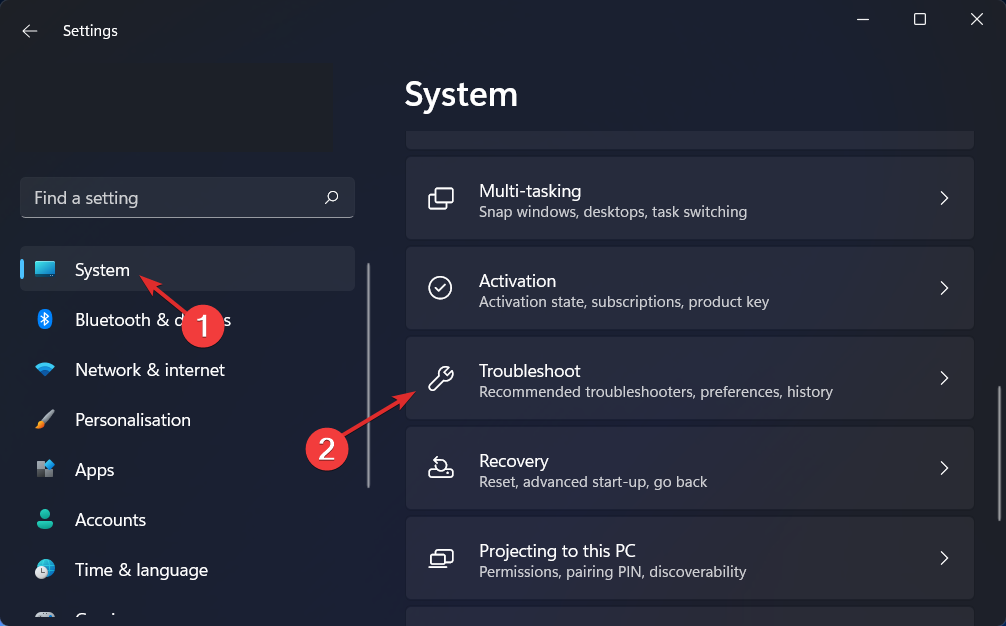
- 单击其他疑难解答。
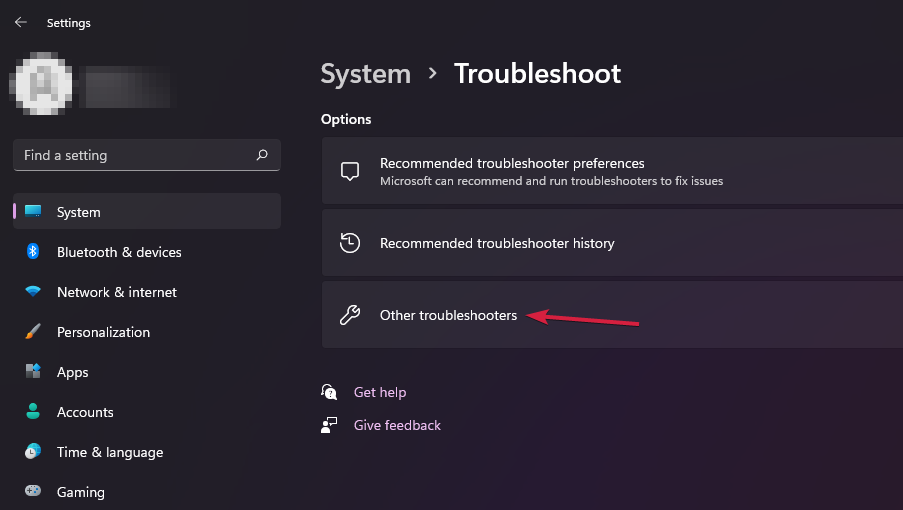
- 选择打印机旁边的运行。
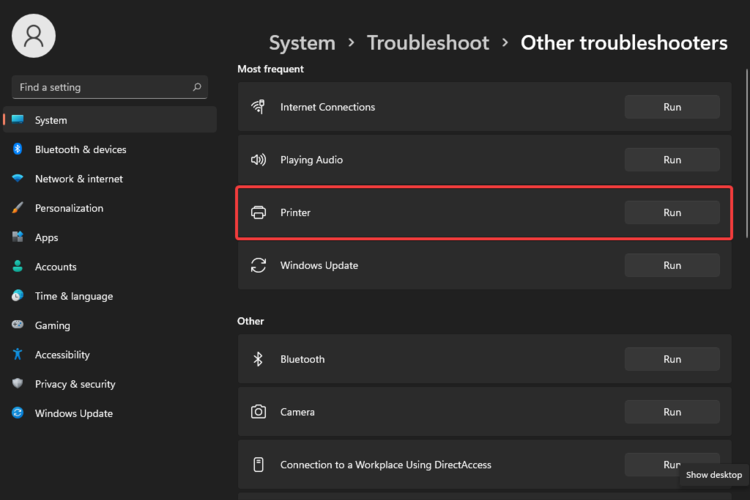
打印机的故障排除程序将启动,并且还会向您报告所连接打印机的问题。
应用故障排除程序提示您执行此操作的修复,并检查这是否修复了 Windows 11 网络打印机问题。
5. 重新选择您的默认网络打印机
- 打开开始菜单。
- 搜索控制面板。
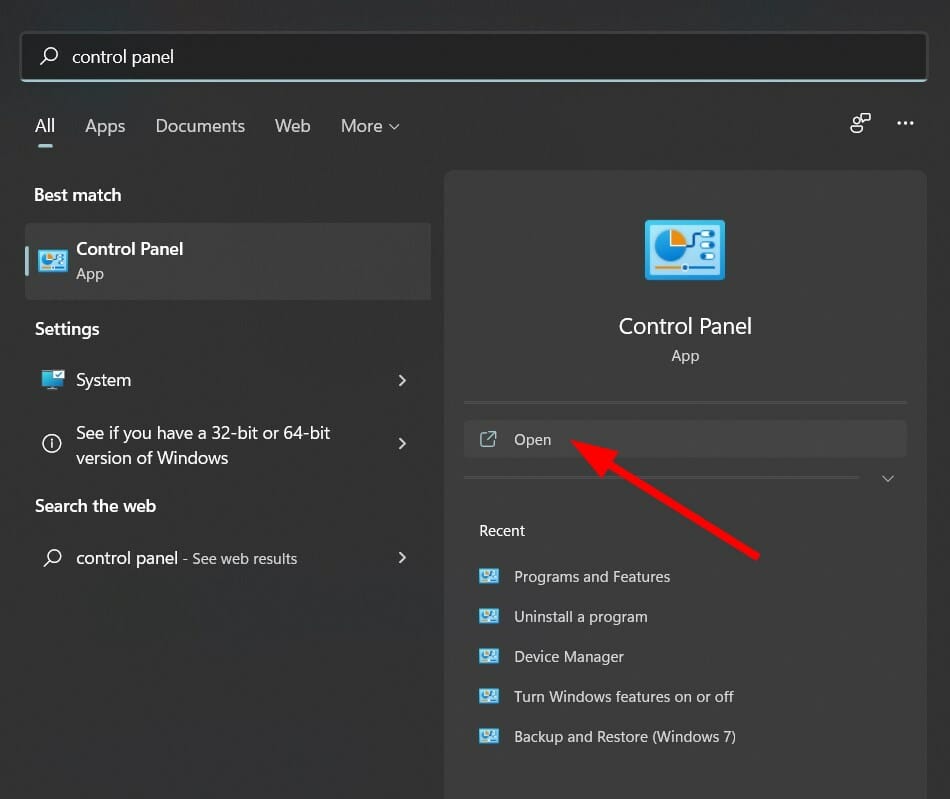
- 单击设备和打印机。
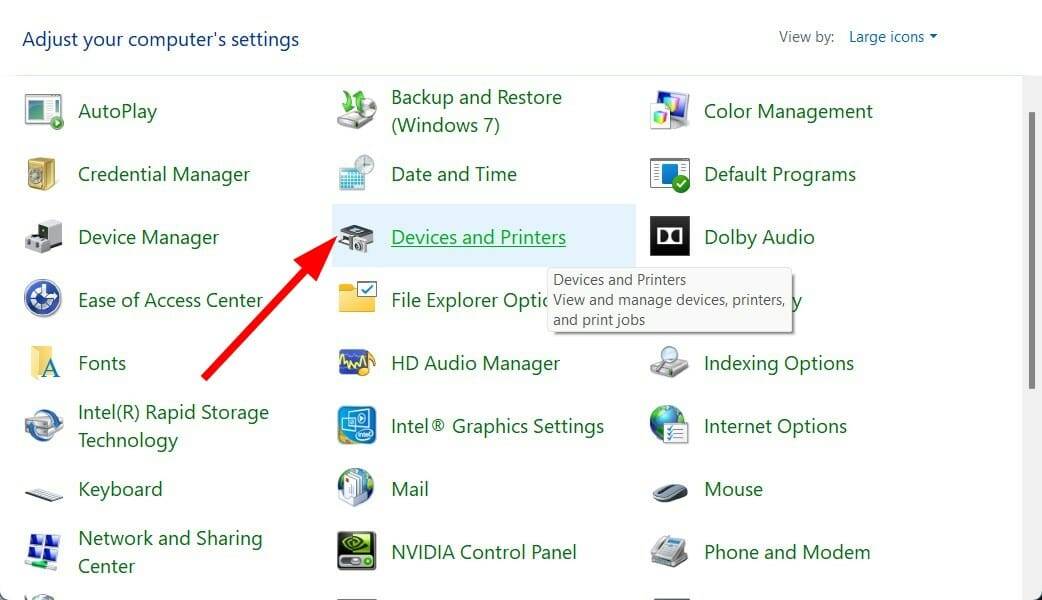
- 在打印机部分下,右键单击您的网络打印机并选择设置为默认打印机。
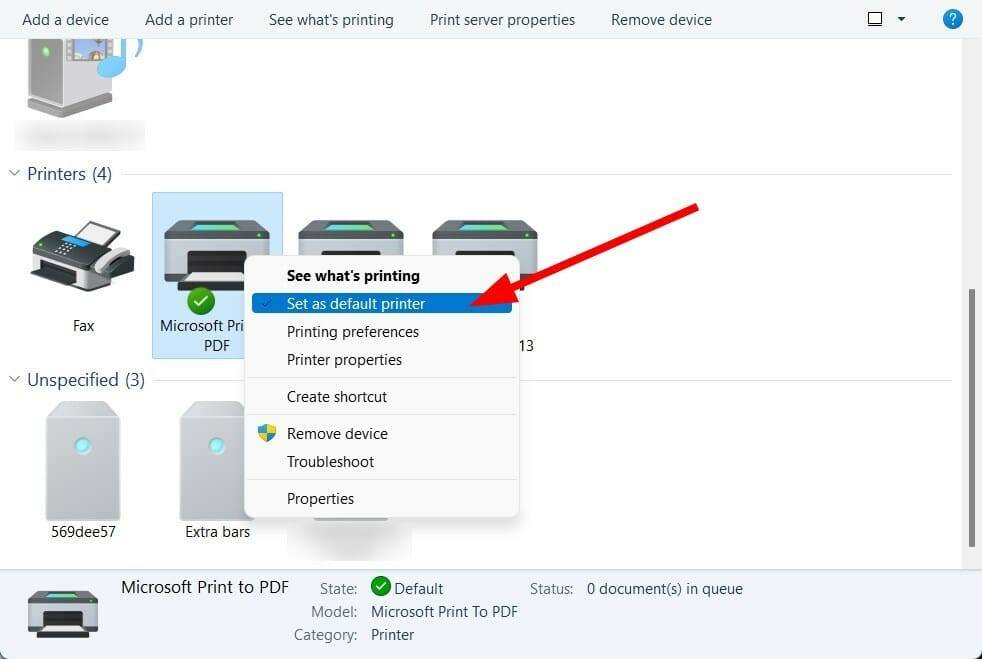
如果您最近将另一台打印机连接到您的 Windows 11 PC,那么您的系统可能已更改了默认打印机。
因此,按照上述步骤将帮助您检查并将网络打印机设置为默认打印机。
6. 运行快速 SFC 扫描
- 打开开始 菜单。
- 搜索 命令提示符。
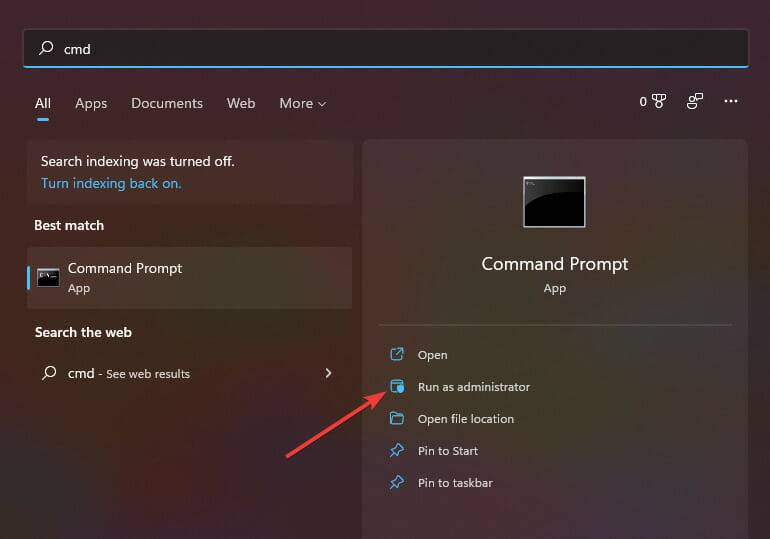
- 单击以管理员身份运行。
- 键入以下命令并按Enter:
sfc /scanow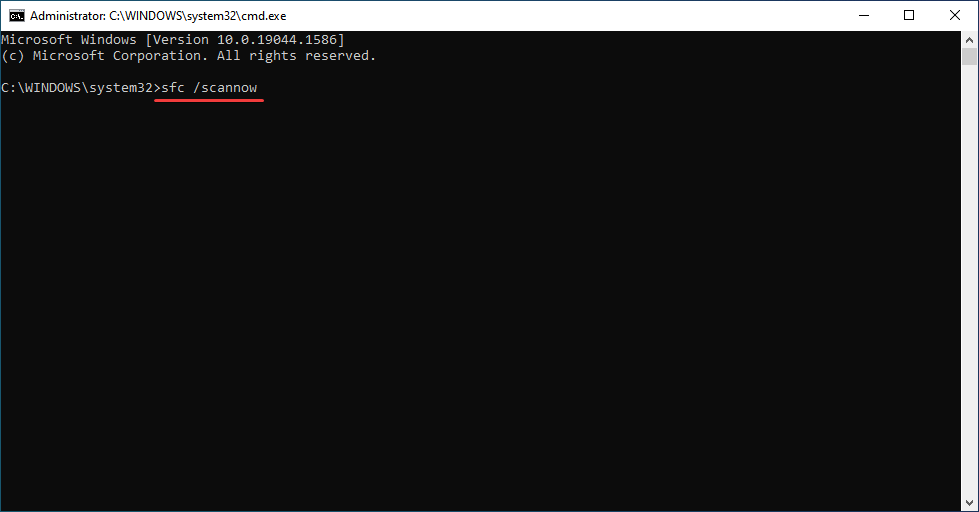
- 您的系统将开始扫描并可能修复问题。
- 重新启动 您的电脑。
SFC Scan 是一个非常强大的内置 Windows 故障排除工具。它会自动扫描所有系统文件并替换损坏的文件。
只需在 CMD 中执行一个命令,其他一切都将由您的 PC 处理。您可以尝试使用 SFC 扫描工具,看看这是否能解决 Windows 11 网络打印机问题。
或者,您也可以使用名为Restoro的可信第三方软件 。运行此工具将帮助您解决由损坏的系统文件引起的问题。
如果损坏的系统相关文件可能会妨碍 PC 的顺利运行。因此,修复它们非常重要。为此,您可以尝试使用 Restoro,看看它是否能解决您的问题。
7.检查病毒
- 单击 任务栏右下角的向上箭头 。

- 选择Windows 安全性。
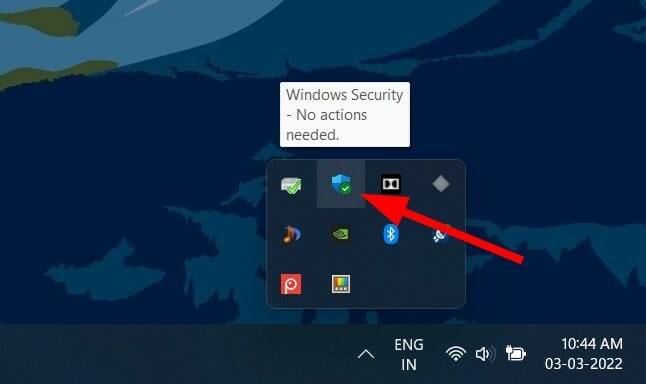
- 选择病毒和威胁防护。
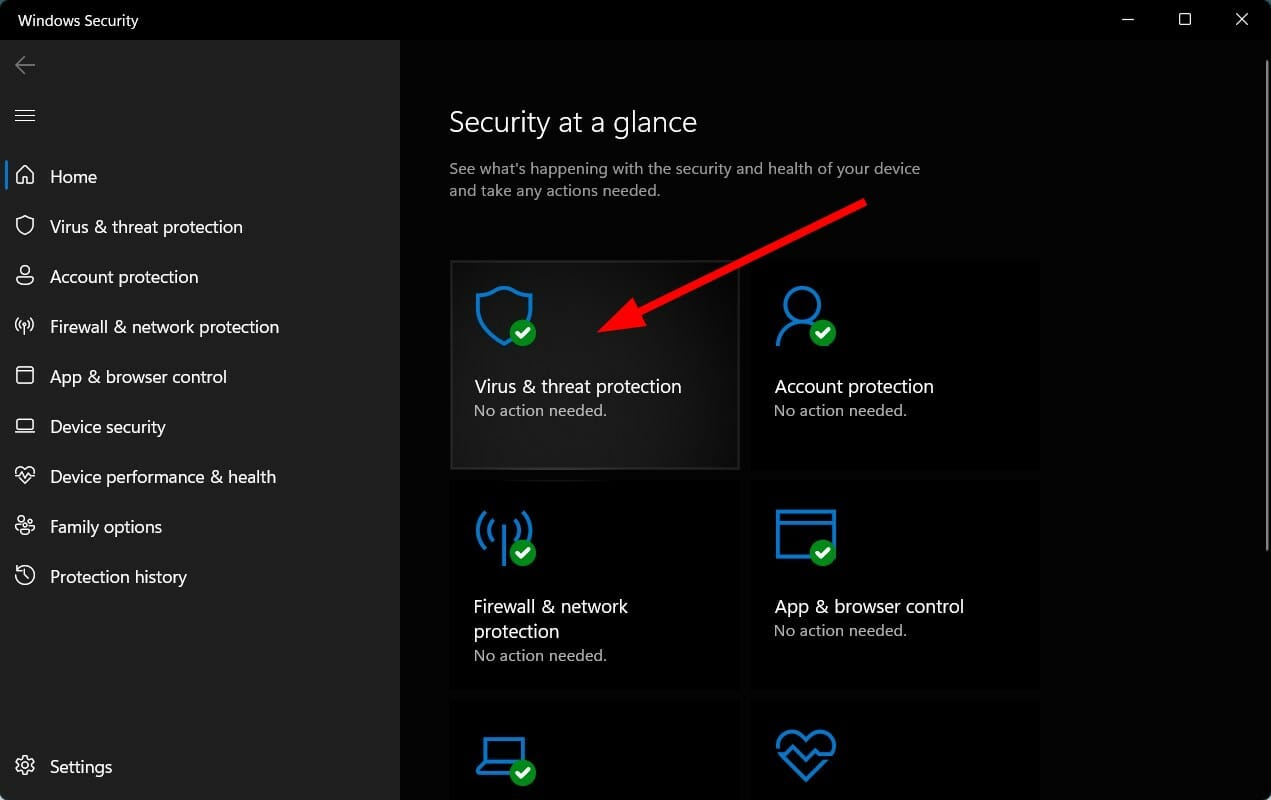
- 单击“快速扫描” ,让 Windows 安全中心扫描您的 PC 以查找病毒和恶意软件。
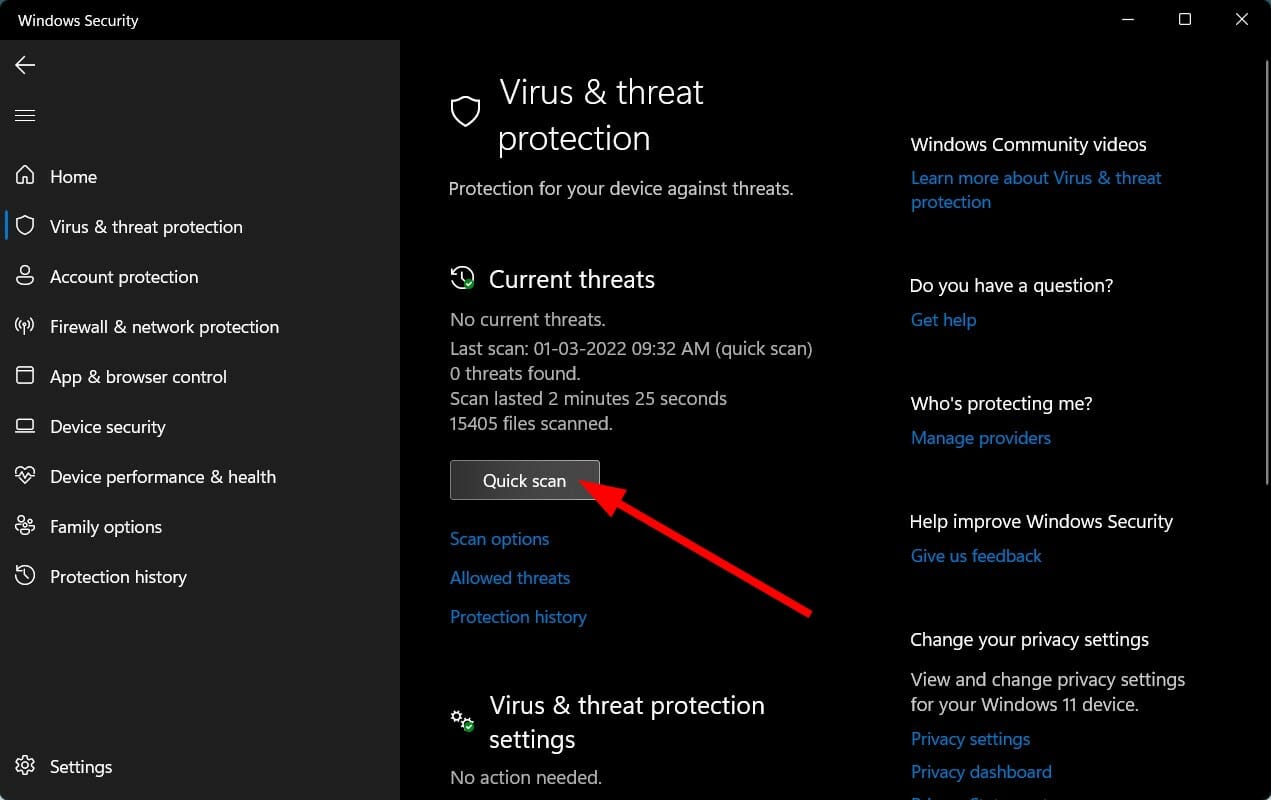
- 您还可以选择 扫描选项 选项。
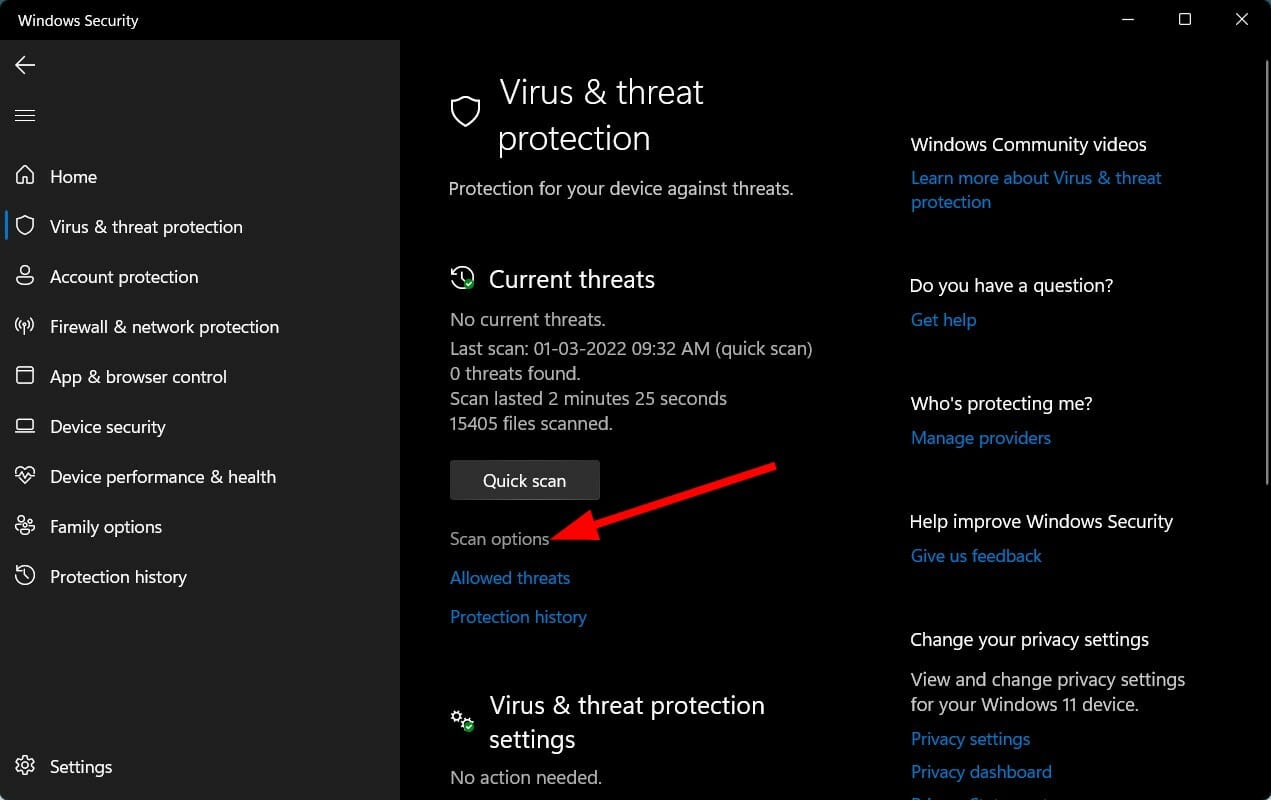
- 在 扫描选项下,您可以在此处进行全面扫描 ,以深入扫描您的 PC 以查找病毒或恶意软件。
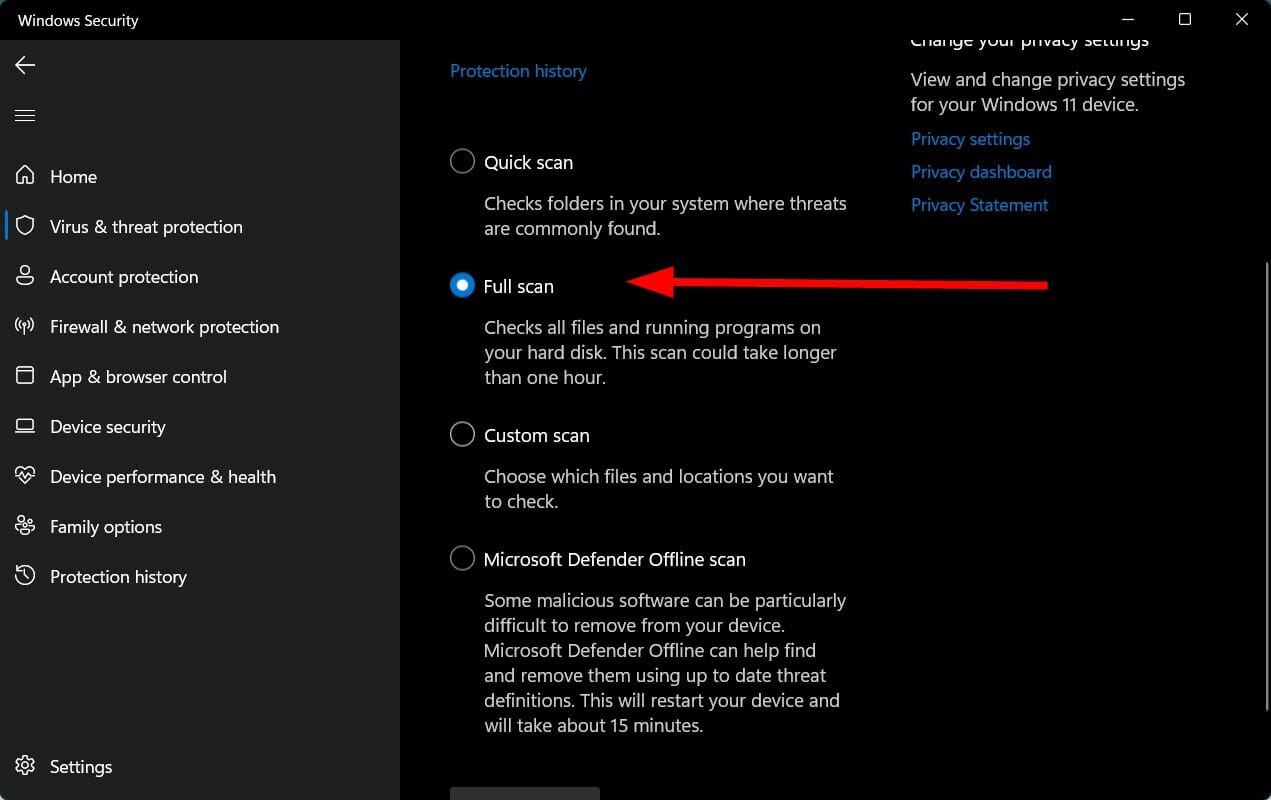
在这里,我们展示了使用 Windows Security Defender 扫描您的 PC 以查找病毒的步骤,因为我们 的 Windows 11 PC 上没有安装任何第三方防病毒应用程序。
但上述步骤会让您知道您需要执行扫描以检查 PC 上是否存在任何病毒或恶意软件。
病毒或恶意软件的存在不仅会导致几个问题,还会导致诸如 Windows 11 网络打印机问题之类的问题。总体而言,它们会影响 PC 的流畅运行。
由于病毒和恶意软件属于不同类型,它们会引发不同的问题。因此,检查您的 PC 是否有病毒是一个安全的选择。
8.重置打印机网络设置
- 按住打印机上的取消或 X按钮打印网络页面。
- 接下来,按住打印机上的电源按钮。
- 按网络按钮两次。
- 然后,按取消按钮三次。这将打印一个网络配置页。
- 松开电源按钮。
此处需要确保网络配置页面上的默认网络名称为hpsetup。此外,默认通信模式应为ad hoc。
仅当您在网络上设置了 HP 打印机时,上述设置和步骤才适用。如果您有不同品牌的网络打印机,那么您可以查看他们的支持页面。
9. 检查 Windows 更新
- 按Win + I 按钮打开 设置。
- 从左侧窗格中选择 Windows 更新 。
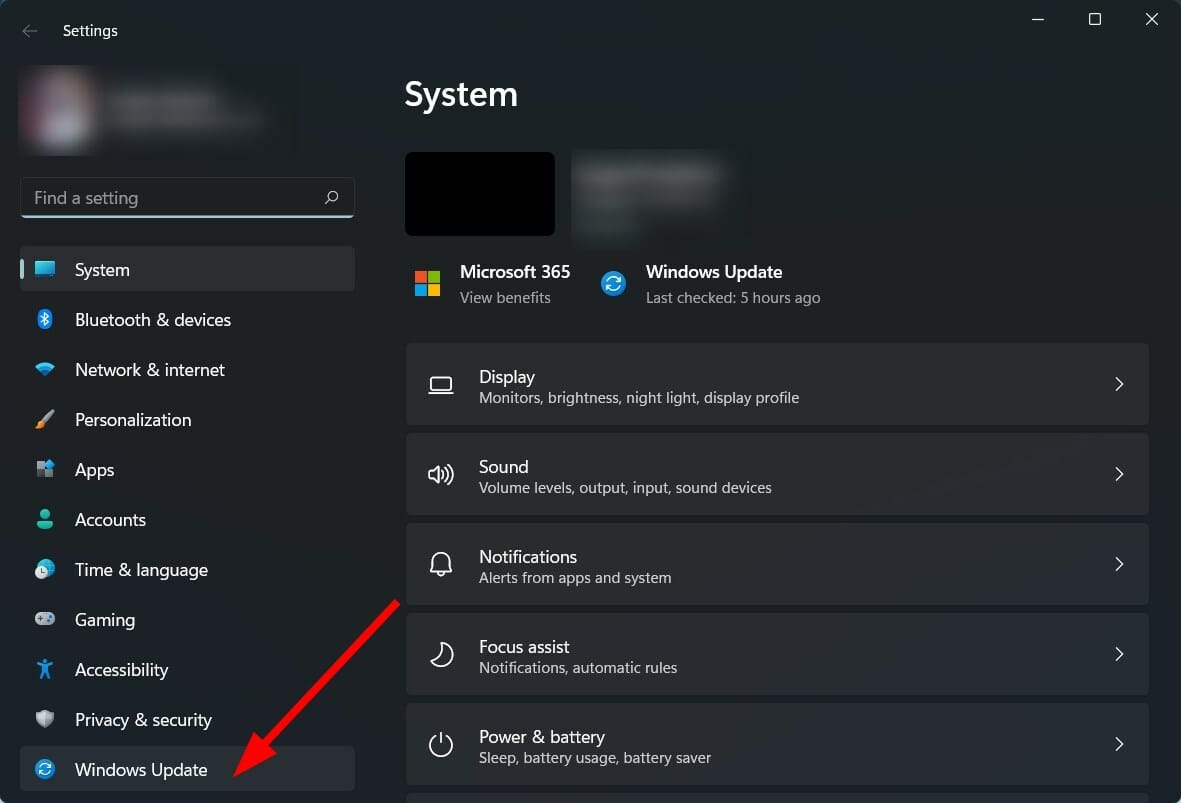
- 单击 检查更新 按钮。
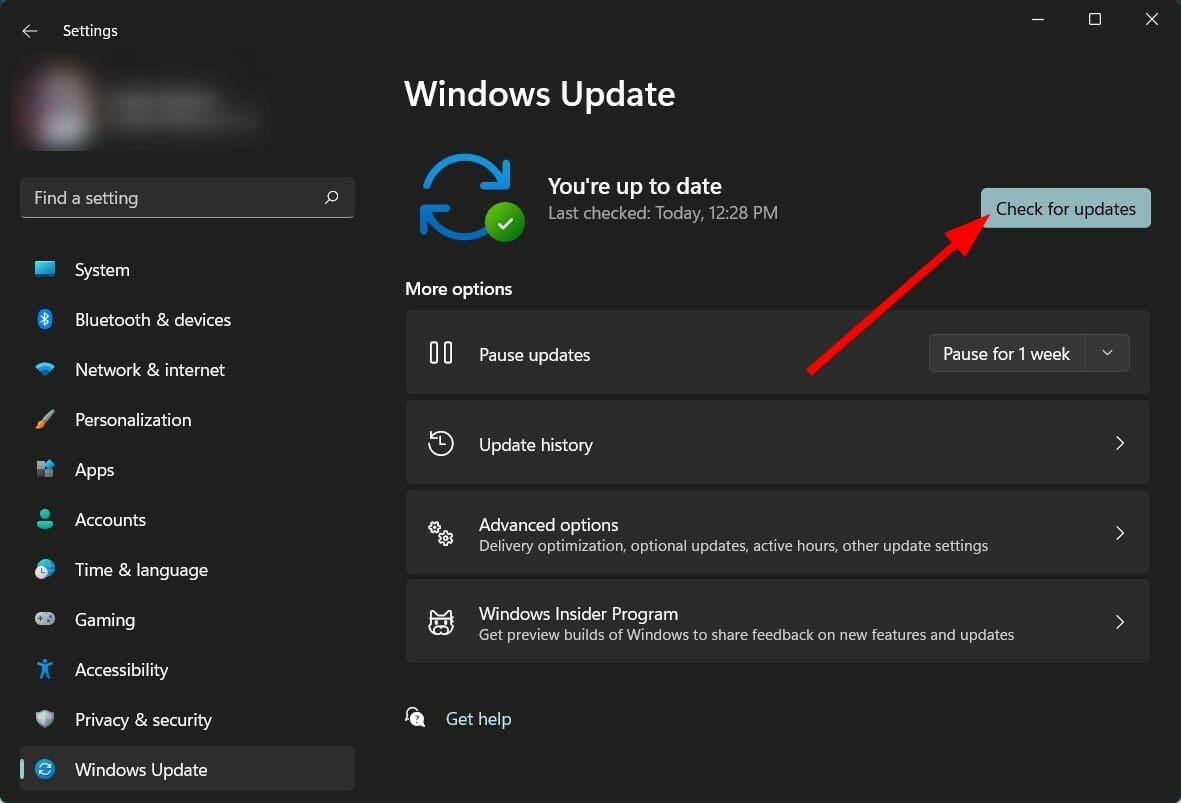
由于 PC 上安装的 Windows 更新版本中存在错误,网络打印机可能无法正常工作。
建议您使您的 PC 保持最新,因为 Microsoft 推出了新的更新,这些更新不仅带来了新功能,而且还针对此类错误进行了错误修复。
我还能做些什么来解决 Windows 11 网络打印机问题?
如果在通过上述所有方法后网络打印机问题仍未解决,那么您可以应用一些其他解决方案并希望能解决问题:
➡ 执行系统还原
有用户报告说,对于他们来说,网络打印机问题只是在他们最近升级了 Windows 11 PC 后才开始出现。
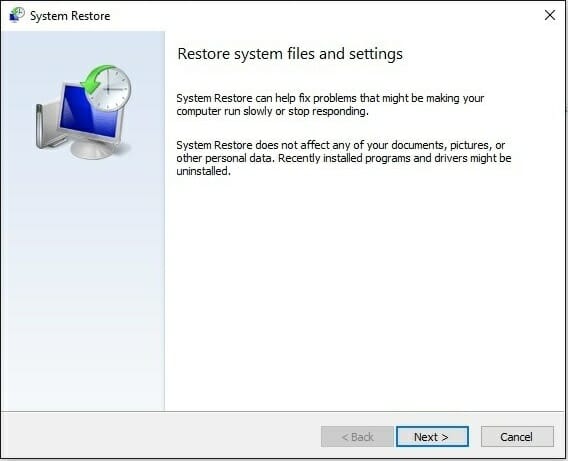
如果您也是这种情况,那么我们建议您执行系统还原。使用此方法,Windows 将使您的 PC 恢复到与所选日期相同的状态,此时一切正常运行。
➡ 检查您是否连接到与 打印机相同的 Wi-Fi
网络打印机使用 Wi-Fi 或以太网连接到网络。您的网络打印机使用 Wi-Fi 的机会更多。
因此,在这里我们建议您检查您的 PC 和打印机是否连接到同一个 Wi-Fi 网络。
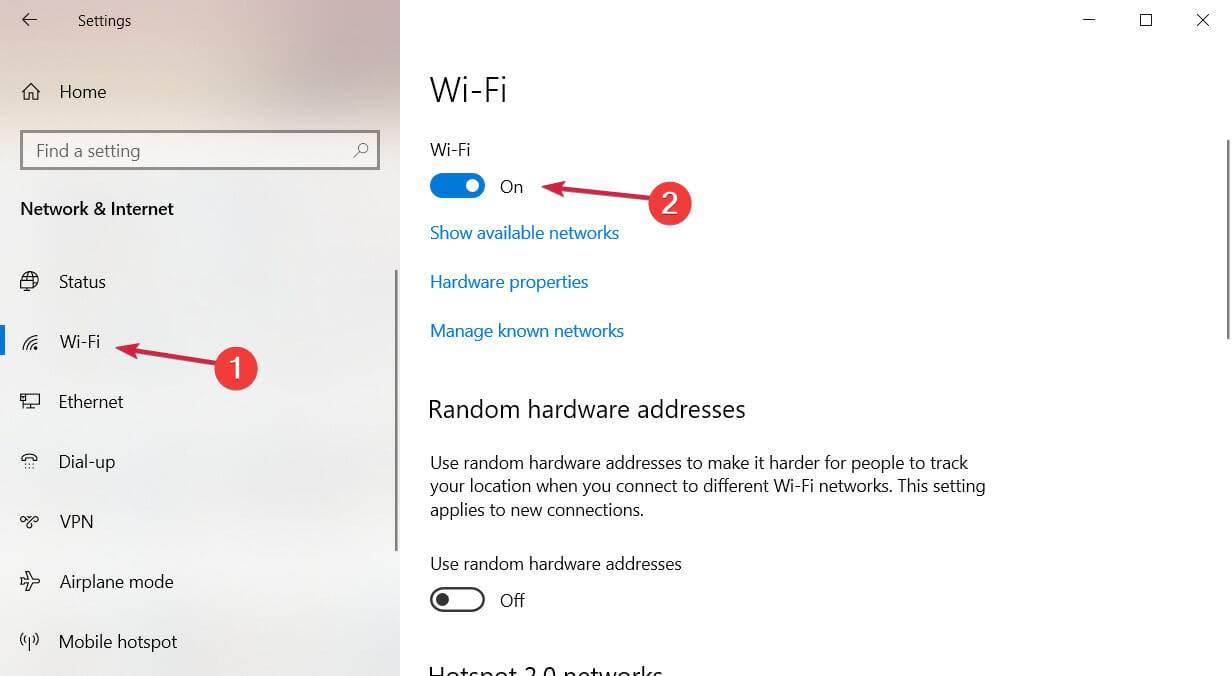
如果打印机或您的 PC 未连接到同一网络,那么您通过 PC 发送的命令将不会发送到您的网络打印机。
➡ 禁用防火墙
Windows Defender 防火墙是许多网络相关问题的罪魁祸首。如果您已经非常严格地设置了防火墙,那么它会导致这样的问题。
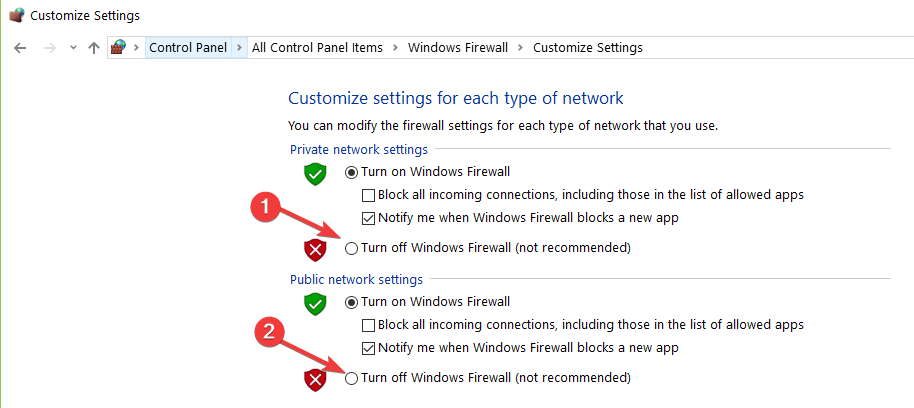
在这种情况下,我们建议您通过打开 Windows 安全中心并关闭 Windows Defender 防火墙来禁用防火墙。
好吧,以上解决方案可能足以让您解决 Windows 11 网络打印机问题。
理论要掌握,实操不能落!以上关于《以下是解决 Windows 11 网络打印机问题的方法》的详细介绍,大家都掌握了吧!如果想要继续提升自己的能力,那么就来关注golang学习网公众号吧!
 MySQL如何快速搭建主从复制架构
MySQL如何快速搭建主从复制架构
- 上一篇
- MySQL如何快速搭建主从复制架构

- 下一篇
- mysql有什么数据操作
-

- 文章 · 软件教程 | 1分钟前 |
- 抓大鹅手机版入口分享
- 460浏览 收藏
-

- 文章 · 软件教程 | 2分钟前 |
- 12306卧铺包厢怎么买?手把手教程
- 322浏览 收藏
-

- 文章 · 软件教程 | 8分钟前 |
- Excel如何并排查看两个表格
- 472浏览 收藏
-

- 文章 · 软件教程 | 8分钟前 |
- 外贸电话开发客户技巧全解析
- 348浏览 收藏
-
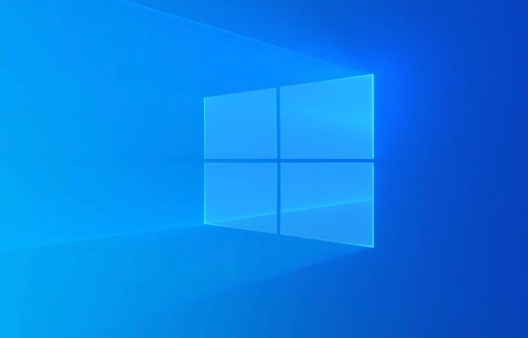
- 文章 · 软件教程 | 9分钟前 |
- Windows8系统盘C盘清理技巧
- 251浏览 收藏
-
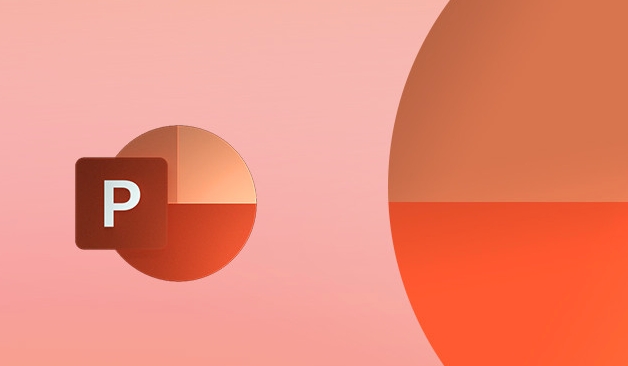
- 文章 · 软件教程 | 10分钟前 |
- 免费PPT制作工具推荐清单
- 202浏览 收藏
-

- 前端进阶之JavaScript设计模式
- 设计模式是开发人员在软件开发过程中面临一般问题时的解决方案,代表了最佳的实践。本课程的主打内容包括JS常见设计模式以及具体应用场景,打造一站式知识长龙服务,适合有JS基础的同学学习。
- 543次学习
-

- GO语言核心编程课程
- 本课程采用真实案例,全面具体可落地,从理论到实践,一步一步将GO核心编程技术、编程思想、底层实现融会贯通,使学习者贴近时代脉搏,做IT互联网时代的弄潮儿。
- 516次学习
-

- 简单聊聊mysql8与网络通信
- 如有问题加微信:Le-studyg;在课程中,我们将首先介绍MySQL8的新特性,包括性能优化、安全增强、新数据类型等,帮助学生快速熟悉MySQL8的最新功能。接着,我们将深入解析MySQL的网络通信机制,包括协议、连接管理、数据传输等,让
- 500次学习
-

- JavaScript正则表达式基础与实战
- 在任何一门编程语言中,正则表达式,都是一项重要的知识,它提供了高效的字符串匹配与捕获机制,可以极大的简化程序设计。
- 487次学习
-

- 从零制作响应式网站—Grid布局
- 本系列教程将展示从零制作一个假想的网络科技公司官网,分为导航,轮播,关于我们,成功案例,服务流程,团队介绍,数据部分,公司动态,底部信息等内容区块。网站整体采用CSSGrid布局,支持响应式,有流畅过渡和展现动画。
- 485次学习
-

- ChatExcel酷表
- ChatExcel酷表是由北京大学团队打造的Excel聊天机器人,用自然语言操控表格,简化数据处理,告别繁琐操作,提升工作效率!适用于学生、上班族及政府人员。
- 3182次使用
-

- Any绘本
- 探索Any绘本(anypicturebook.com/zh),一款开源免费的AI绘本创作工具,基于Google Gemini与Flux AI模型,让您轻松创作个性化绘本。适用于家庭、教育、创作等多种场景,零门槛,高自由度,技术透明,本地可控。
- 3393次使用
-

- 可赞AI
- 可赞AI,AI驱动的办公可视化智能工具,助您轻松实现文本与可视化元素高效转化。无论是智能文档生成、多格式文本解析,还是一键生成专业图表、脑图、知识卡片,可赞AI都能让信息处理更清晰高效。覆盖数据汇报、会议纪要、内容营销等全场景,大幅提升办公效率,降低专业门槛,是您提升工作效率的得力助手。
- 3425次使用
-

- 星月写作
- 星月写作是国内首款聚焦中文网络小说创作的AI辅助工具,解决网文作者从构思到变现的全流程痛点。AI扫榜、专属模板、全链路适配,助力新人快速上手,资深作者效率倍增。
- 4530次使用
-

- MagicLight
- MagicLight.ai是全球首款叙事驱动型AI动画视频创作平台,专注于解决从故事想法到完整动画的全流程痛点。它通过自研AI模型,保障角色、风格、场景高度一致性,让零动画经验者也能高效产出专业级叙事内容。广泛适用于独立创作者、动画工作室、教育机构及企业营销,助您轻松实现创意落地与商业化。
- 3802次使用
-
- pe系统下载好如何重装的具体教程
- 2023-05-01 501浏览
-
- qq游戏大厅怎么开启蓝钻提醒功能-qq游戏大厅开启蓝钻提醒功能教程
- 2023-04-29 501浏览
-
- 吉吉影音怎样播放网络视频 吉吉影音播放网络视频的操作步骤
- 2023-04-09 501浏览
-
- 腾讯会议怎么使用电脑音频 腾讯会议播放电脑音频的方法
- 2023-04-04 501浏览
-
- PPT制作图片滚动效果的简单方法
- 2023-04-26 501浏览